Android-Telefone zeigen oft Fehlermeldungen wie “Nicht unterstütztes Format” oder “Datei nicht unterstützt” an, wenn Sie versuchen, eine Bilddatei zu öffnen. Der Fehler kann beim Öffnen von Fotos in einer Android-Galerie, dem Dateimanager oder der Google Fotos-App auftreten. Manchmal werden sogar Online-Fotos nicht auf ein Android-Telefon heruntergeladen und zeigen den Fehler “Nicht unterstütztes Dateiformat” an.
Dies ist ein ärgerlicher Fehler, da er Sie daran hindert, wertvolle Bilder zu öffnen, die auf Ihrem Android-Handy gespeichert sind.
Dennoch können Sie dieses Problem beheben. Hier erfahren Sie, wie Sie den Fehler “Nicht unterstütztes Fotodateiformat” auf Android-Handys beheben können.
Warum zeigt Android den Fehler “Bilddatei nicht unterstützt” an?
Der Fehler “Nicht unterstütztes Dateiformat” tritt auf, wenn Ihr Android-Gerät den Bilddateityp nicht unterstützt. Normalerweise unterstützen Smartphones die Bildformate BMP, GIF, JPEG, PNG, WebP und HEIF. Wenn Ihr Dateityp ein anderer ist, kann er möglicherweise nicht geöffnet werden.
So lassen sich beispielsweise Ihre Dateien mit den Erweiterungen CR3, ARW, ORF, PEF, REF, SR2 oder DNG usw. nicht auf Android-Telefonen öffnen. Dies sind spezielle Dateiformate von DSLR-Kameras, die von Mobiltelefonen nicht unterstützt werden.
Wie kann man also nicht unterstützte Bilder in Android-Handys reparieren oder öffnen?
Die beste Lösung zur Behebung des Fehlers “beschädigtes oder nicht unterstütztes Format” auf Android ist die Konvertierung des Bildes in ein unterstütztes Format wie JPG/JPEG.
Abgesehen davon gibt es auch andere Möglichkeiten, den Fehler zu beheben. Lesen Sie weiter, um mehr zu erfahren.
Hinweis: Die hier gezeigten Lösungen sind auf allen Android-Geräten anwendbar.
Lösung 1: Starten Sie Ihr Android-Handy neu
Ein Neustart des Mobiltelefons kann den Fehler “Nicht unterstütztes Format” beim Öffnen von Fotos beheben. Es öffnet das Betriebssystem neu und behebt in der Regel die Bugs oder technischen Störungen, die den Fotofehler unter Android verursachen könnten.
Diese Methode funktioniert bei fast allen Handys, sei es Samsung Galaxy, Google Pixel, Moto G, LG Velvet oder andere.
Der Fehler “Nicht unterstützter Dateityp” erscheint, wenn Ihr Mobiltelefon das Bildformat nicht unterstützt.
Überprüfen Sie also zunächst das Dateiformat des Fotos. Sie können dies tun, indem Sie die folgenden Schritte ausführen:
- Klicken Sie auf das Foto auf Ihrem Android-Handy.
- Wählen Sie die 3 Punkte am unteren Rand. Bei einigen Android-Modellen kann es als Mehr bezeichnet werden.
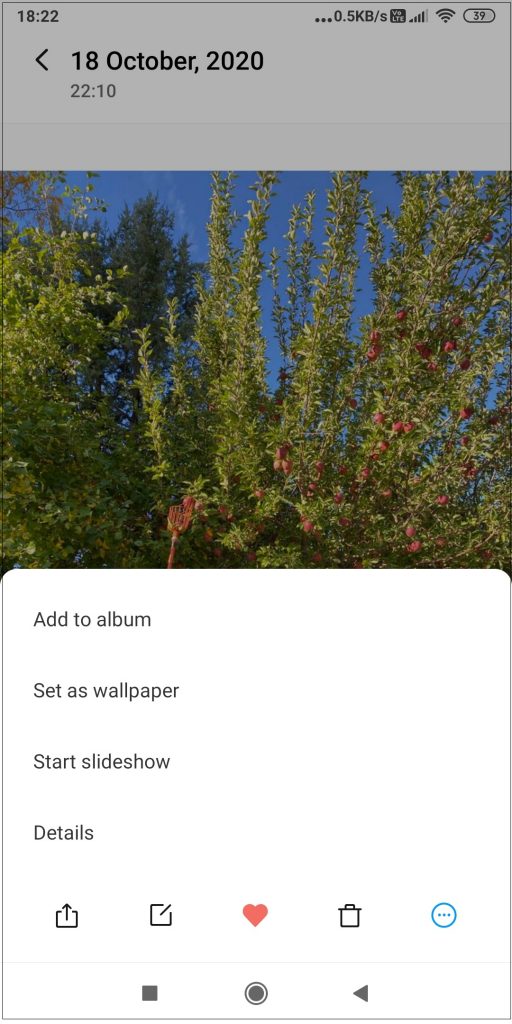
- Klicken Sie in den Optionen auf Details. Sie sehen die Dateierweiterung zusammen mit der Größe, dem Pfad und anderen Informationen über die Datei.

Wenn die Dateierweiterung nicht dem unterstützten Format entspricht, konvertieren Sie die Fotos in einen anderen von Android unterstützten Dateityp.
Hinweis: Sie können die unterstützten Bilddateiformate in der Bedienungsanleitung des Android-Handys nachlesen.
Um Bilder, die sich auf dem Mobiltelefon nicht öffnen lassen, in ein beliebiges JPG-, PNG-, WEBP-, BMP- oder GIF-Format zu konvertieren, können Sie eine der folgenden Möglichkeiten nutzen:
App aus dem Google Play Store: Laden Sie eine Bilddateikonverter-App auf Ihr Android-Handy herunter. Sie können Image Converter, Android Studio, Batch Image Converter, etc. im Google Play Store ausprobieren.
Online-Bildkonverter: Öffnen Sie ein beliebiges Online-Bildkonvertierungsprogramm in Ihrem Browser auf Ihrem Android-Telefon. Fügen Sie die Bilddatei aus der Galerie oder dem Dateimanager hinzu und konvertieren Sie sie in den unterstützten Dateityp.
Verwenden Sie MS Paint auf dem Computer: Sie können auch die Bilder, die den Fehler “Nicht unterstütztes Dateiformat” auf Ihrem Computer verursachen, übertragen und das Bildformat mit MS Paint konvertieren. MS Paint kann Bilder in Android unterstützende Formate wie JPEG, PNG, GIF, TIFF und BMP konvertieren.
Lösung 3: Verkleinern der Bildgröße auf Android
Manche Mobiltelefone können das Bild nicht öffnen, wenn es zu groß ist oder eine hohe Auflösung hat. Versuchen Sie daher, die Bildgröße und -auflösung zu verringern.
Im Google Play Store gibt es Apps zum Komprimieren oder Verkleinern von Fotos, mit denen Sie Ihre Bilder auf Android optimieren können. Sie können Apps wie Photo and Picture Resizer, Photo Compress 2.0, Photo Compress & Resize, Image Shrink Lite, etc. installieren.
MS Paint kann auch bei der Größenänderung von Android-Bildern helfen.
Lösung 4: Fotoreparatursoftware verwenden
Wenn die Android-Galerie nicht in der Lage ist, ein Foto zu laden oder den Fehler “Nicht unterstütztes Bild” anzeigt, selbst nachdem Sie die oben genannten Methoden ausprobiert haben, sind Ihre Fotos wahrscheinlich beschädigt.
Fotos können auf Android aus vielen Gründen beschädigt werden, z. B. durch unsachgemäßes Einlegen der SD-Karte, Viren im Mobiltelefon, Beschädigung des Dateisystems oder der SD-Karte usw.
Sie können sie jedoch mit einer effizienten Fotoreparatursoftware reparieren und wieder wie zuvor betrachten. Stellen Sie sicher, dass die Software das Dateiformat des beschädigten Bildes unterstützt.
Hier empfehlen wir die Software Stellar Repair for Photo, die dabei hilft, beschädigte Bilder zu reparieren, die aufgrund von Fehlern unzugänglich sind. Sie können auch verzerrte, ausgegraute oder verschwommene Bilder mit der Software reparieren. Es kann RAW, JPEG, TIFF, PNG und andere Dateitypen reparieren.
Schritte zur Reparatur beschädigter Fotos auf Android:
- Übertragen Sie die beschädigte Image-Datei mit einem USB-Kabel auf Ihren PC oder Mac.
- Laden Sie Stellar Repair for Photo auf Ihren Computer herunter.
- Klicken Sie auf Datei hinzufügen. Sie können mehrere beschädigte oder defekte Fotos von Android hinzufügen.
- Klicken Sie auf Reparieren.
- Zeigen Sie die reparierten Fotos in der Vorschau an und klicken Sie auf Reparierte Dateien speichern. Sie können die reparierten Fotos auf der Android-SD-Karte oder dem Computer speichern.
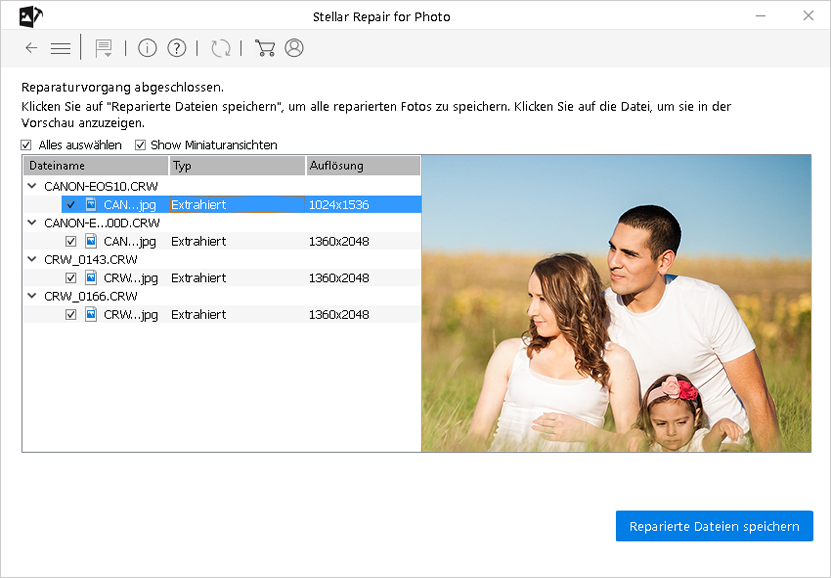
Lösung 5: Netzwerkverbindung prüfen
Wenn Sie beim Anzeigen von Online-Bildern auf Android den Fehler “Nicht unterstütztes Format” erhalten, überprüfen Sie die Netzwerkverbindung. Ein besseres Netzwerk hilft, Bilddateien schnell und fehlerfrei auf Android zu laden.
Schlussfolgerung
Sie können nicht unterstützte Bilder nicht auf einem Android-Gerät öffnen. Am besten konvertieren Sie also den Bilddateityp in ein Format, das von der Marke und dem Modell Ihres Handys unterstützt wird.
Falls sich das Bild trotz eines unterstützten Bilddateityps nicht in Android öffnen lässt, versuchen Sie, Ihr Telefon neu zu starten oder die Bildgröße zu komprimieren.
Wenn der Fehler nicht behoben werden kann, greifen Sie zu einem Fotoreparaturprogramm wie Stellar Repair for Photo, da die Datei möglicherweise beschädigt ist. Probieren Sie die kostenlose Testversion der Software über die unten stehenden Links aus, um zu sehen, wie sie funktioniert.
Was this article helpful?